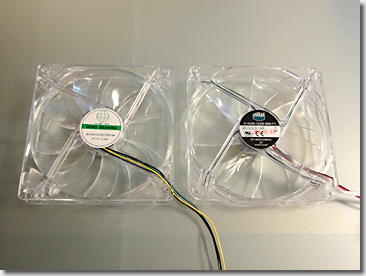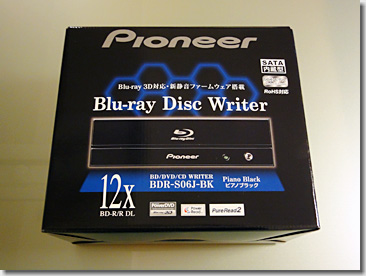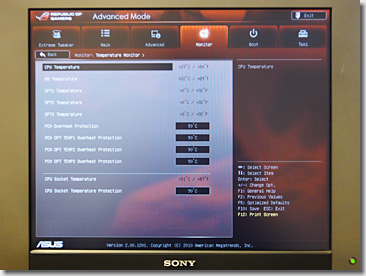前回書かなかった、PCファンのPWM制御についてです。
PCファンの回転数制御には、大きく分けて2つの方式があります。「電圧制御」と「PWM制御」です。
「電圧制御」とは、その名のとおり、電圧の高低によって回転数を制御するものです。
クルマの速度検出と同じような原理で、ファンの1回転で1パルス出るような「回転数センサ」からの情報を元に、ファンの駆動電圧を制御します。
比較的簡単な制御のため、小規模な回路で構成できますが、回転数の制御の精度を、それほど高くすることができません。また、駆動電圧を絞った分は熱として失われてしまうため、電力の変換効率を高くすることができません。
#PCファンから出ているコネクタが3ピンのものが、この「電圧制御」によるものです。
(グランド、電源、回転数信号の3本)
一方、「PWM制御」とは、パルス幅変調(Pulse Width Modulation)を用いて回転数を制御するものです。
パルス幅変調とは、パルスの「デューティー比」(パルスが1と0になっている時間の比率)を変化させるものですが、PCファンの回転数制御においては、駆動電圧を高速にスイッチングし、そのOnとOffになっている時間の比によって、回転数を制御するものです。
(PWM信号を積分すると、電圧の高低を制御していることと、原理的に等価となります。LEDの「ダイナミック点灯」においても、明るさの制御方式として用いられています)
PWM制御は、PCファンの回転数を精度よく制御することができるため、高い精度を求められるCPUファンの制御や、ハイエンドマザーボードの多くで採用されています。
#PCファンから出ているコネクタが4ピンのものが、この「PWM制御」によるものです。
(グランド、電源、回転数信号、PWM信号の4本)
今回購入した「ASUS Maximus IV Extreme」では、LGA1155ソケットのハイエンドモデルだけあって、最大8個のPCファンを接続することができ、しかも、そのすべてがPWM制御に対応しています。
(CPUファン、電源ファン、シャシーファン1~3、オプションファン1~3の、計8個)
マザーボード付属のユーティリティーソフトを使えば、これら8個のPCファンの回転数をモニタしたり、動作ポイントをコントロールしたりすることができますが、職人としては、いちいちソフトを立ち上げなくとも、直感的に回転数を把握したくなったりします。
ということで、少し工夫することにします。0xF9A0

ScytheさんのPCファンコントローラー、「SCKM-1000」です。
(すでに販売終了のため、入手困難)
最大4個の温度センサーをモニタすることができ、その温度に応じて、最大4個のPCファンをコントロールすることができます。

3連メーターになっており、左から、サーモセンサーの「温度計」、PCファンの「回転数計」、オーディオの「ボリューム計」となっています。
#3連メーターといえば、その昔、こんなモノを作っていました。懐かしい。0xF9C6
右上のツマミが、サーモセンサーの切り替え、左上のツマミが、PCファンの切り替え、左下のツマミが、PCファンの回転数の設定になっています。
(右下のツマミは、オーディオのボリューム)

「ASUS Maximus IV Extreme」は、最大8個のPCファンをPWM制御できますが、電流容量は、合計で最大1.0Aまでとなっています。
親和産業さんのPCファン、「GF-1425PWM20AO」は、動作電流が最大0.6Aとなっているため、2個も接続すれば、余裕で電流容量をオーバーし、マザーボードに負担を掛けてしまうことになります。
そこで、ainexさんの小物をいくつか組み合わせて、解決することにしました。
左側から、「ファンPWM信号4分岐ケーブル」、「PWMファン用二股電源ケーブル」、「PWM+ファンコン接続ケーブル」です。
「ファンPWM信号4分岐ケーブル」を使い、PCファンの電源を、マザーボードからではなく、電源コネクタから直接取り出すようにします。
「PWMファン用二股電源ケーブル」は、その名のとおり、PWM制御のPCファンの信号(4ピン)を、2分岐するものです。
今回、140mmのPCファンを、トップパネルに2個、フロントパネルと底面にそれぞれ1個ずつ搭載しますが、それぞれのPCファンが独立に制御されている必要はありません。
ここでは、トップパネルの2個を1セット、フロントパネルと底面の計2個を1セットとして、PWM制御することにします。
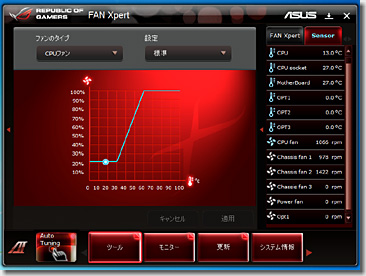
マザーボード付属のユーティリティーソフト、「FAN Xpert」を使うと、CPU温度に対するPCファンの動作ポイントを、グラフィカルに設定することができます。

ケースファンの動作モードを設定しているところです。
青色のラインが標準の設定ですが、CPU温度が低い時は回転数を抑えて、できるだけ動作音が低くなるよう設定しています。(水色のライン)


 Previous
Previous